Namestitev VirtualBox-a na CentOS8
Namestitev VirtualBox-a na CentOS ni več težka; lahko ga namestimo na CentOS tako, da v sistem dodamo repozitorij VirtualBox in ga namestimo. Preprosto sledite spodnjim korakom in v vašem operacijskem sistemu CentOS 8 bo nameščena najnovejša stabilna različica VirtualBox.
Najprej posodobite predpomnilnik metapodatkov sistema CentOS 8 z uporabo spodnjega ukaza:
$ sudo dnf makecache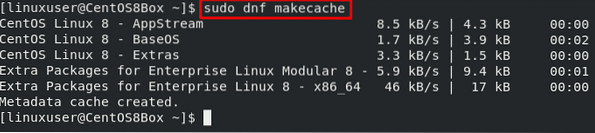
Takoj po posodobitvi predpomnilnika metapodatkov posodobite tudi sistemske pakete, tako da vnesete spodnji ukaz:
$ sudo dnf nadgradnja
Ko je sistem posodobljen, dodajte repozitorij tako, da vnesete spodnji ukaz:
$ sudo dnf config-manager --add-repo = https: // prenos.virtualbox.org / virtualbox / rpm / el / virtualbox.repo
Ko ste v svoj sistem uspešno dodali repozitorij VirtualBox, lahko namestite najnovejšo različico VirtualBox, tako da vnesete spodnji ukaz:
$ sudo dnf namestite VirtualBox-6.1-letOznaka "-y" bo samodejno odgovorila z "da" na vsak poziv, ki bo potrdil postopek namestitve VirtualBox-a, na primer uvoz ključev GPG in namestitev programske opreme za odvisnosti.
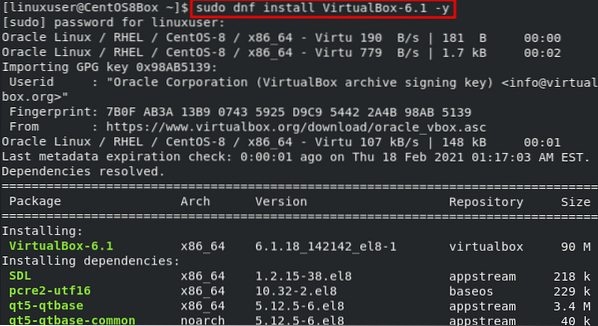
Po namestitvenem postopku VirtualBox na CentOS 8 bi morali izpisati nekaj takega.

Prenesite in namestite razširitveni paket VirtualBox
Če želite prenesti in namestiti tudi razširitveni paket VirtualBox, ga lahko prenesete z ukazom wget:
$ wget https: // download.virtualbox.org / virtualbox / 6.1.6 / Oracle_VM_VirtualBox_Extension_Pack-6.1.6.vbox-extpack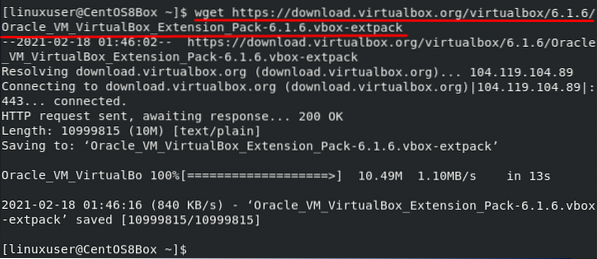
Po uspešnem prenosu razširitvenega paketa lahko namestite najnovejšo različico razširitvenega paketa VirtualBox za Virtual Box 6.1, tako da vnesete spodnji ukaz:
$ sudo VBoxManage extpack namesti Oracle_VM_VirtualBox_Extension_Pack-6.1.6.vbox-extpack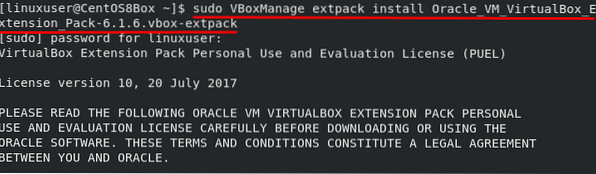
S pritiskom na "y" in pritiskom na gumb "Enter" se strinjate z licenčnimi pogoji za paket za razširitev VirtualBox.

Čez nekaj sekund bo nameščen razširitveni paket VirtualBox in dobili boste takšen izhod.
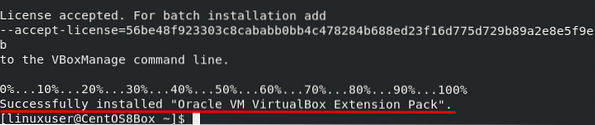
Zaženite VirtualBox
Če želite zagnati VirtualBox na CentOS 8, odprite meni dejavnosti, poiščite »VirtualBox« in med rezultati iskanja izberite ikono Virtual Box, kot je prikazano na spodnji sliki:
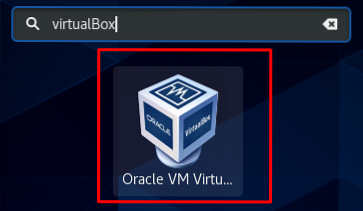
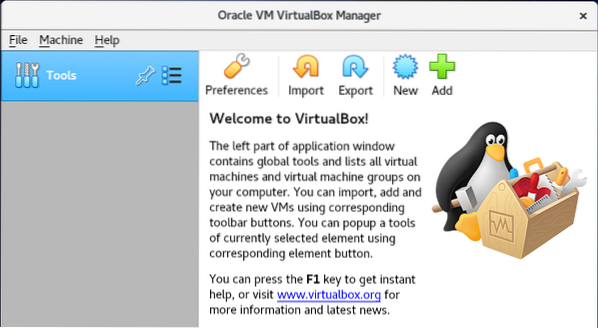
Tukaj imate svež in lep videz VirtualBox-a na CentOS 8.
Zaključek
Naučili smo se namestiti najnovejšo in stabilno različico VirtualBox na CentOS 8. Videli smo tudi, kako lahko prenesemo in namestimo razširitveni paket VirtualBox za VirtualBox 6.1. VirtualBox lahko uporabite za zagon več operacijskih sistemov, tako da jim dodelite nekaj dinamičnega pomnilnika in prostora za shranjevanje. Za več informacij o VirtualBoxu obiščite uradno spletno mesto VirtualBox.
 Phenquestions
Phenquestions


